Как и любое другое устройство, у каждого Smart TV есть IP-адрес. Однако многие люди смущаются, когда просят проверить IP-адрес телевизора, просто потому, что не видят его по телевизору. Вместо этого вы должны использовать телефон или компьютер.
В этой статье мы покажем вам несколько способов проверить IP-адрес телевизора Samsung. Все, что вам нужно сделать, это выбрать наиболее удобный способ.
Проверьте IP-адрес по телефону
Давайте начнем с самого простого метода. Вероятно, у вас уже есть смартфон в руках, поэтому загрузите приложение Smart Things. Это популярное приложение позволяет отображать экран телефона на телевизоре Samsung. В основном, он использует телефон в качестве пульта дистанционного управления.
Не беспокойтесь, если у вас нет телефона Samsung, так как приложение доступно для устройств Android и iOS. Плюс это бесплатно.
Перед началом убедитесь, что ваш телефон и телевизор подключены к одной сети Wi-Fi. В противном случае вы не сможете смотреть телевизор Samsung. После загрузки приложения вы должны сделать следующее:
Изменение IP-адреса для изменения региона Smart Hub телевизора.
- Войдите в свою учетную запись Samsung или создайте новую.
- Нажмите кнопку «Еще», чтобы добавить новое устройство.
- Выберите телевизор Samsung.
- Перейдите в настройки.
- Откройте общие настройки.
- Выберите сеть.
- Выберите состояние сети.
- Откройте настройки IP.
- Вы увидите IP-адрес телевизора Samsung.
Ты понимаешь! Если у вас уже есть приложение Smart Things, оно займет не более нескольких секунд. С другой стороны, если вы раньше не использовали приложение, мы надеемся, что оно окажется полезным. Вы можете подключить телефон к нескольким устройствам дома и использовать его для управления ими, даже если вы не дома.

Проверьте IP-адрес с помощью маршрутизатора
Как вы, вероятно, знаете, маршрутизатор отображает список всех устройств, подключенных к сети, а также их IP-адреса. Вы можете проверить их по телефону или компьютеру. Вот как это сделать:
- Откройте браузер и перейдите на страницу входа в систему маршрутизатора.
- Войдите с вашими учетными данными.
- Откройте список подключенных устройств.
- Выберите телевизор Samsung.
- Теперь вы должны увидеть свой IP-адрес.
Это все, что вам нужно сделать! Тем не менее, обратите внимание, что список может выглядеть по-разному на каждом маршрутизаторе. Некоторые маршрутизаторы не могут распознать все устройства. Вместо этого они могут пометить их как «локальные хосты».
Лучшее в маршрутизаторе – то, что вы можете использовать его для одновременной проверки IP-адресов нескольких устройств. Поэтому, если вы хотите проверить более одного IP-адреса, это самый быстрый способ сделать это.
Проверьте IP-адрес с помощью инструментов обнаружения
В настоящее время существует множество приложений, с помощью которых вы можете узнать, какие устройства подключены к определенной сети. Мы используем Fing, известное и надежное приложение. Очевидно, есть много других приложений, которые вы можете попробовать. Будьте внимательны и всегда читайте комментарии, потому что некоторые из них могут быть мошенничеством.
Если вы решите использовать Fing, вы можете бесплатно загрузить его на свой компьютер Android или устройство iOS. Еще раз, прежде чем начать, убедитесь, что телевизор и телефон Samsung подключены к одной сети Wi-Fi. Вот что делать дальше:
- Откройте приложение Fing.
- Сенсорные устройства.
- Нажмите Сканирование.
- Через несколько секунд должен появиться список всех подключенных устройств Wi-Fi.
- Вы можете увидеть IP-адрес на каждом устройстве.
- Просто найдите свой телевизор Samsung в списке и прочитайте адрес.
В том, что! Большинство людей используют это приложение, чтобы проверить, подключено ли неизвестное устройство к их сети Wi-Fi. Хорошо иметь это приложение, если вы подозреваете, что кто-то использует вашу сеть Wi-Fi без вашего ведома.
Также вы можете использовать это приложение для быстрой проверки скорости вашего интернета. Приложение также сообщает об отсутствии доступа в интернет в вашем районе.

Знай свой адрес
В некоторых ситуациях полезно знать ваш IP-адрес. Некоторые люди любят писать и даже пытаются запомнить. Но не обязательно запоминать все эти цифры, так как их можно проверить за несколько секунд.
Вы пробовали любой из методов, описанных выше? Какой из них вы считаете самым быстрым? Дайте нам знать в комментариях ниже.
Источник: blogging-techies.com
Как скрыть свой IP-адрес на телевизоре Samsung Smart TV

Блог
Автор Петров Денис На чтение 4 мин Просмотров 56 Опубликовано 27.01.2022
Есть ли что-то более раздражающее, чем собираться смотреть что-то интересное в Интернете и осознавать, что контент недоступен в вашем регионе? Жаль, что нам все еще приходится иметь дело с этим в наши дни.
Но не волнуйтесь, ведь есть способ получить доступ к этому контенту, скрыв свой IP-адрес. На самом деле, это работает немного иначе, чем на компьютере — вы можете получить альтернативный IP-адрес, который можно использовать для потокового контента, что мы вам сейчас и покажем.
Перед тем, как начать
Прежде чем вы сможете изменить настройки вашего Samsung smart TV, вам необходимо зарегистрировать свой IP-адрес у провайдера VPN. Для начала воспользуемся Express VPN , поскольку он является одним из самых быстрых и безопасных. Вы можете легко создать новый аккаунт, используя только адрес электронной почты.
После этого откройте раздел Регистрация IP-адреса и нажмите на кнопку Зарегистрировать мой IP-адрес. Введите IP-адрес вашего телевизора Samsung и нажмите на кнопку Сохранить. Теперь вы готовы приступить к созданию нового IP-адреса, который вы сможете использовать для потоковых сервисов и подобных приложений.

Гид
Первый шаг пройден, откройте страницу настройки Express VPN и найдите MediaStreamer. Когда вы откроете его, вы должны увидеть новый IP-адрес для доступа к контенту. Не волнуйтесь, вам не нужно его запоминать, но пока не закрывайте это окно, так как вам может понадобиться вернуться к нему.
Вот что вам нужно сделать дальше:
- Нажмите кнопку Menu на пульте дистанционного управления телевизора.
- Когда откроется меню, нажмите на Network.
- Затем нажмите на Network Status.
- Нажмите на IP Settings в нижней части экрана.
- Выберите DNS Settings.
- Вместо того, чтобы получить его автоматически, выберите ввод вручную.
- Введите новый IP-адрес, который вы создали с помощью Express VPN (помните совет не закрывать окно выше).
- Нажмите Enter на пульте для подтверждения.
- Затем нажмите OK, чтобы сохранить новые настройки.
Если вы все сделали правильно, вы должны быть подключены к Интернету. Если нет, возможно, вы неправильно ввели IP-адрес. Вы можете вернуться и ввести его снова.
Как вернуться к исходному IP-адресу?
Если вы хотите прекратить использование альтернативного IP-адреса и вернуться к исходному адресу, вот что вам нужно сделать:
- Нажмите кнопку Menu на пульте дистанционного управления.
- Когда откроется меню, нажмите на Сеть.
- Затем нажмите на Состояние сети.
- Нажмите на Настройки IP в нижней части экрана.
- Откройте Настройки DNS.
- Нажмите на Генерировать автоматически.
Вот и все! Теперь ваш телевизор Samsung должен вернуться к исходным настройкам.
Как изменить регион на телевизоре Samsung Smart TV?
Большинство телевизоров Samsung Smart TV привязаны к региону, в котором они продаются. Это означает, что даже если вам удастся скрыть свой IP-адрес, вы не сможете открыть некоторые приложения на своем телевизоре. Это распространенная проблема, с которой сталкиваются люди после покупки телевизора Samsung вне региона, или если им нужно привезти телевизор за границу.
Самый быстрый способ изменить регион на телевизоре Samsung заключается в следующем:
- Нажмите кнопку Smart Hub на пульте дистанционного управления.
- Когда появится Smart Hub, нажмите следующие клавиши: 2, 8, 9.
- В результате вы попадете в меню расположения интернет-сервиса.
- Выберите нужную страну.
- Нажмите Next для подтверждения.
- Нажмите Agree to Terms.
- Smart Hub должен обновиться через несколько минут.
Вот и все. Это также означает, что у вас будут заблокированы некоторые приложения из других регионов. Например, вы не сможете одновременно пользоваться американским и британским Netflix. На самом деле, после обновления некоторые из ваших старых приложений могут быть удалены, но вы можете установить соответствующие версии для вашего нового региона.

Найдите то, что подходит вам
Как видите, ваш IP-адрес — не единственное, что мешает вам что-то смотреть. Все немного сложнее. Мы надеемся, что эта статья помогла вам определить вашу проблему и найти для нее решение. Конечно, есть и другие VPN-сервисы, которые вы можете использовать.
Знаете ли вы другие способы скрыть свой IP-адрес? Что вы обычно делаете? Дайте нам знать в комментариях ниже.
YouTube видео: Как скрыть свой IP-адрес на телевизоре Samsung Smart TV
Источник: gud-pc.com
Настройки IP-TV на телевизоре

Для начала работы с приложениями зайдите в магазин LG Apps TV через интерфейс телевизора LG Smart TV и зарегистрируйтесь: необходимо создать ID и пароль, указать свои данные (ФИО, эл.почту), нажать ОК. Далее в разделе LG Smart World выберите приложение SS IPTV. Затем нажмите в появившемся окне кнопку “скачать”.
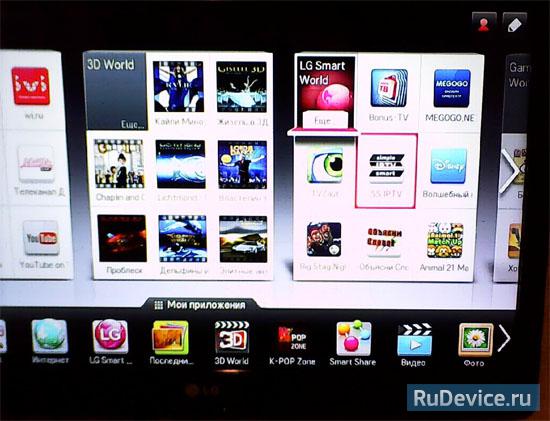
После закачки запустите приложение, нажав соответствующую кнопку “запустить”.
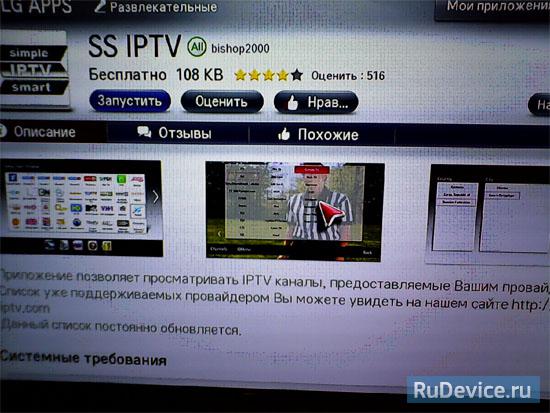
В открывшемся приложении выберите раздел “провайдер”
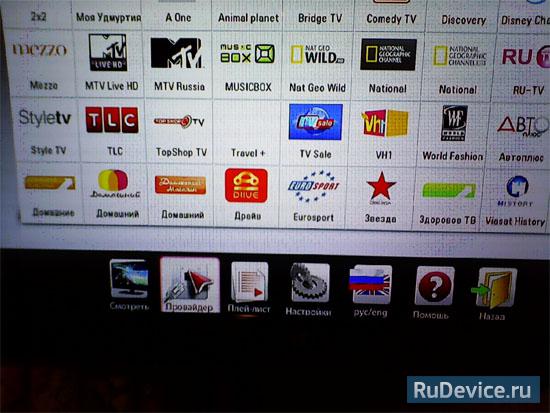
В столбце “страна” выберите Russian Federation, в столбце “город” — Ижевск, в столбце “провайдер” — Ижком ТВ, далее нажмите на галочку в правом верхнем углу
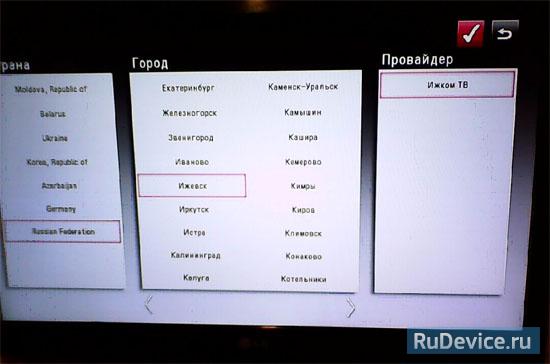
В открывшемся списке каналов выберите необходимый, нажмите на иконку, соответствующую ему, дождитесь, когда начнется воспроизведение канала.
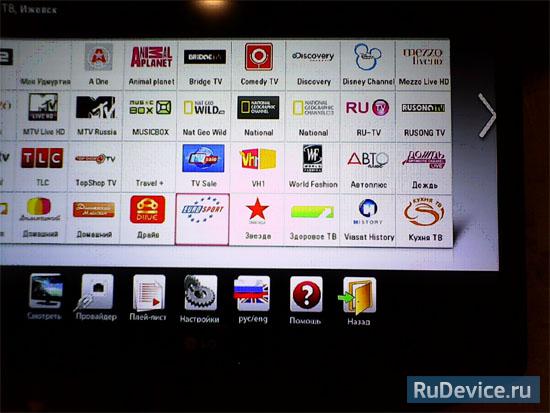
Настройка IP-TV на телевизорах марки Samsung
Обратите внимание на маркировку телевизора, убедитесь что он действительно сможет запускать (воспроизводить) IPTV.
Например телевизор: Samsung Smart TV UE55ES7507 — первая буква определяет тип телевизора: U — LED, бывает так же: L — LCD, P — плазма; — вторая буква указывает на регион: E — Европа; — следующие цифры указывает размер экрана (диагональ): соответственно 55;
следующие обозначения очень важны для работы IPTV на телевизоре:
— далее буква обозначающая год выпуска:
- cерия С — телевизор 2010 года
- cерия D — телевизор 2011 года
- cерия E — телевизор 2012 года
- cерия F — телевизор 2012 года
серии A (2008), B (2009) не подойдут;
— первая цифра, идущая следом: 7, указывает на версию модельного ряда, чем выше тем навороченней ТВ, подойдут все, что выше 5;
— следующие цифры определяют подсерию продукта, на них не стоит заострять особого внимания — продукты разных подсерий могут, например, иметь существенные отличия во внешнем облике. Так же немаловажно наличие в телевизоре Ethernet (LAN) входа (или Wi-Fi адаптера) и наличие программного обеспечения Smart TV, обязательно обратите на это внимание! Вот собственно и все. И так закрепим: Samsung Smart TV UE55ES7507 — можно смотреть IPTV Samsung Smart TV PS51E557D1 — можно смотреть IPTV Samsung Smart TV UE32EH5300 — можно смотреть IPTV Samsung PS43E451 — нельзя смотреть IPTV (только если через приставку) Samsung PS50C431A2W — нельзя смотреть IPTV (только если через приставку) и т.д. — это показано в качестве примера, у вас цифры могут отличаться, смотрите маркировку!
Если у вас имеется маршрутизатор (роутер) или иная точка доступа, куда подключен кабель ТТК — это устройство необходимо предварительно настроить, так чтобы роутер IPTV сигнал не блокировал и перенаправлял в вашу сеть. Читайте раздел Настройка роутеров для работы IP-TV.
Серия C D
1. Создание в телевизоре нового пользователя.
1.1. Нажмите на пульте кнопку SMART HUB.
1.2. Нажмите на красную кнопку «A».
1.3. Нажмите кнопку «Создать учетную запись»:
1.4. Введите имя пользователя (Учетная запись самсунг): develop
1.5. Введите новый пароль два раза
1.6. Нажмите «Создать учетную запись».
2. Вход под учетной записью develop
2.1. Нажмите на пульте кнопку SMART HUB.
2.2. Нажмите на красную кнопку «A».
2.3. Введите или выберите из списка имя ‘develop’ (без кавычек) и пароль пользователя (если не создавали, то любой)
2.4. Нажмите Вход
3. Скачивание (синхронизация) виджетов с сервера компьютера
3.1. Нажмите синюю кнопку «D». Нажмите последнию строчку «Разработка» Если появится лицензия ставим галочку и жмем OK.
3.2. Нажмите «Настройка IP адреса» и впишите 10.0.20.23 (это адрес сервера, где лежит плеер. Вы можете соединить ПК и Ваш ТВ в сеть посредством роутера и скачать плеера на ПК, а с него на Samsung. Почитайте тут. Это немного сложнее. Потому — если данный IP-адрес не действует, можете поискать в Интернете другие)
3.3. Нажмите «Синхронизация приложений пользователя»
3.4. Установятся виджеты.
3.5. Важно! Необходимо обязательно выйти из Smart-TV, иначе виджеты не появятся.
3.6. Потом заходим опять и идём в конец списка
4. Обновления (синхронизация) виджетов: Для обновления виджетов повторите пункты 2 и 3 (пункт 3.2 выполнять не нужно)
Серия E
1. Вход под учетной записью develop
1.1. Нажмите на пульте кнопку SMART HUB.
1.2. Нажмите на красную кнопку «TOOLS»
1.3. Введите имя ‘develop’ (без кавычек) и пароль пользователя (если не создавали, то 000000 )
1.4. Нажмите Вход
2. Скачивание (синхронизация) виджетов с сервера компьютера
2.1. Нажмите синюю кнопку «TOOLS» Выберите пункт «Настройки». Нажмите последнию строчку «Разработка» Если появится лицензия ставим галочку и жмем OK.
2.2. Нажмите «Настройка IP адреса» и впишите 10.0.20.23 (это адрес сервера, где лежит плеер. Вы можете соединить ПК и Ваш ТВ в сеть посредством роутера и скачать плеера на ПК, а с него на Samsung. Почитайте тут. Это немного сложнее. Потому — если данный IP-адрес не действует, можете поискать в Интернете другие)
2.3. Нажмите «Синхронизация приложений пользователя»
2.4. Установятся виджеты.
2.5. Возможно необходимо выйти из Smart-TV и зайти еще раз, если виджеты не появятся.
3. Обновления (синхронизация) виджетов: Для обновления виджетов повторите пункты 1 и 2 (пункт 2.2 выпольнять не нужно)
Серия F
- Жмём на пульте кнопку «SMART HUB».
- Вход в разработки счета Меню -> Интеллектуальные функции: Логин:develop Пароль: sso1029dev!
- Далее выбираем вкладкау «Другие приложения» и входим туда.
- Далее выбираем OPTIONS.
- Далее идём в: настройки IP.
- Задаём IP: 10.0.20.23 (это адрес сервера, где лежит плеер. Вы можете соединить ПК и Ваш ТВ в сеть посредством роутера и скачать плеера на ПК, а с него на Samsung. Почитайте тут. Это немного сложнее. Потому — если данный IP-адрес не действует, можете поискать в Интернете другие)
- И выбераем «APP SYNC».
Источник: rudevice.ru